10 zaujímavých a užitočných tipov Skype a hackov, ktoré možno neviete
Skype Voip Hrdina Tipy / / March 17, 2020
Posledná aktualizácia dňa

Skype existuje už veľmi dlho a jeho vynález spôsobil revolúciu v telekomunikáciách. Tu je niekoľko užitočných tipov a trikov Skype, ktoré možno nepoznáte.
Som veľkým veriacim v používaní šifrovaných programov chatu, ako sú signál, ale nie každý sa húpa po cínovej fólii ako ja. Používajú ho mnohí ľudia, napríklad vaši rodičia a možno dokonca aj vaši starí rodičia skype. Niektorí sa možno nestarajú o to, že NSA počúva ich rozhovory o včerajšom americkom festivale Got Talent. Ak chcete zostať v kontakte, ste nútení s nimi naďalej používať Skype.
Skype nie je zlá aplikácia, ale určite prešla určitými zmenami alebo horšie, pretože ho prevzala spoločnosť Microsoft. Napriek tomu je Skype stále jedným z tých dobrých, aby zostal v kontakte s rodinou, priateľmi a obchodnými kolegami.
10 tipov a hackov Skype
Vo všetkých mojich rokoch používania programu Skype (a používam ho od samého začiatku), tu sú tipy a hacky služby Skype, ktoré som považoval za najužitočnejšie. Upozorňujeme však, že niektoré nemusia fungovať, ak používate aplikáciu Skype z internetu
Spustiť dva prípady Skype súčasne (iba Mac)
Kedysi som pracoval pre online call centrum, ktoré používalo čísla Skype. To znamenalo spustenie viacerých inštancií Skype na mojej pracovnej ploche, takže každé číslo by bolo vždy k dispozícii pre niekoho, kto mi zavolá. Ako však môžete otvoriť viac ako jeden Skype súčasne?
Zatiaľ sa mi nepodarilo nájsť cestu pre počítače so systémom Windows (ak viete o jednom, dajte mi vedieť, prosím). V prípade počítačov Mac je to jednoduchý prípad otvorenia terminálu a napísania nasledujúcich textov:
#! / Bin / bash. rm ~ / Library / Application \ Support / Skype / Skype.pid. spánok 1. open -n "/Applications/Skype.app"
Keď to urobíte, otvorí sa druhá inštancia Skype a zobrazí sa výzva na prihlásenie do druhého účtu.
Používajte Skype ako tajnú bezpečnostnú kameru
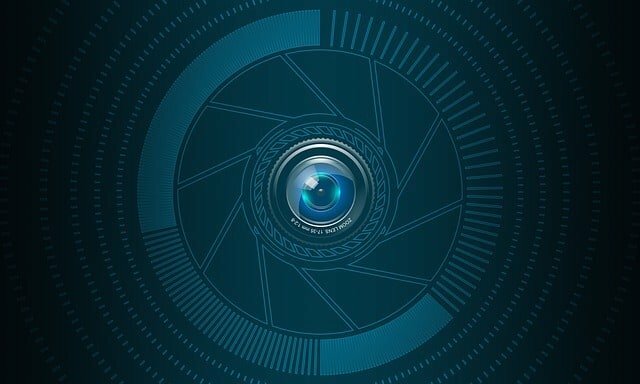
Vyžaduje si to druhé konto (ktoré sa dá ľahko vykonať) a tiež druhé zariadenie (napríklad smartfón alebo tablet).
Na druhom účte, ktorý bude „špionážnym účtom“, je potrebné, aby automaticky odpovedal na všetky prichádzajúce hovory (aby nezazvonil a nikoho neupozornil. Okrem toho, kto to vyzdvihne?). Na zariadeniach Windows nájdete nastavenie nastavením na Nástroje–> Možnosti–> Hovory–> Nastavenia hovorov–> Zobraziť rozšírené možnosti. Potom sa zobrazí možnosť pre Automaticky odpovedajte na prichádzajúce hovory. Zapnite to.
V systéme MacOS kliknite na avatar v ľavom hornom rohu av ponuke, ktorá sa zobrazí, vyberte položku Calling-> Advanced. Nájdete tam možnosť. Zapnite ho.
Teraz sa uistite, že webová kamera funguje rovnako ako zvuk.
Keď použijete prvý účet Skype na volanie druhého účtu, hovor bude okamžite prijatý a webová kamera a zvukový kop sa zapnú. Potom ho môžete použiť na sledovanie vašich domácich miláčikov, detí alebo opatrovateľky, keď ste vonku.
Prenos súborov bez akýchkoľvek obmedzení veľkosti

Program Skype vám umožňuje odosielať súbory vašim kontaktom na rozhovor, ale čo ho odlišuje od toho, aby sa súbory odosielali e-mailom, je to, že na Skype nie je žiadny limit veľkosti súboru. E-mail má zvyčajne limit veľkosti súboru 25 MB a mnoho ďalších služieb prenosu súborov, ako napríklad WeTransfer, tiež ukladá prísne obmedzenia. Skype to však nemá a ďalšou výhodou je, že prenos súborov je pomerne bezpečný.
Ak si vytvoríte druhý účet Skype, ktorý patrí vám, môžete si súbory technicky preniesť tak, že ich prenesiete z jedného účtu na druhý.
Zakázať prenos súborov (iba Windows)
Ak máte spoločnosť a používate Skype ako svoju telefónnu linku, možno budete chcieť zakázať prenos súborov, aby ste zabránili zákazníkom v odovzdávaní infikovaných súborov. Alebo zabrániť zamestnancom v úmyselnom alebo neúmyselnom prenose infikovaných súborov.
Našiel som iba metódu Windows (ak viete o metóde MacOS, dajte mi vedieť).
- Najprv otvorte Editor databázy Registry tak, že prejdete do ponuky Štart a napíšete text „beh“(Bez rečových známok). Keď sa zobrazí pole Spustiť, napíšte RegEdit. Zobrazí sa otázka, či chcete otvoriť Editor databázy Registry. Kliknite na „Áno“.
- Keď je otvorený Editor databázy Registry, pridajte tento nový kľúč - HKEY_LOCAL_MACHINE \ Software \ Policies \ \ Skype telefón.
- Po vytvorení kľúča pridajte novú hodnotu DWORD s menom DisableFileTransfer.
- nastavenie DisableFileTransfer na 1 zakáže prenos súborov Skype. Odstránenie kľúča znova povolí prenos súborov.
Vymeňte svoj pevný telefón za číslo Skype a hlasovú schránku

Kvalita hovoru sa dostala do štádia, kedy sa dá reálne zbaviť pevnej linky a nahradiť ju Skype. Jedinou nevýhodou je, že Skype stále nepodporuje volanie na pohotovostné služby. Na tento účel by ste museli použiť mobilný telefón.
Môžete si kúpiť číslo Skype čo je bežné telefónne číslo, ktoré môže ktokoľvek vytočiť, a zazvoní vaša aplikácia Skype. Číslo môže pochádzať z ktorejkoľvek časti krajiny v ktorejkoľvek krajine, ktorú Skype podporuje, a ak osoba žije v tejto krajine / oblasti, potom iba platí miestne sadzby. Pred niekoľkými rokmi som mal pre klienta číslo v New Yorku a platili iba miestne sadzby, aby mi zavolali tu v Nemecku.
Niektoré krajiny vám však v tejto krajine umožnia mať číslo Skype, ibaže tam máte trvalé bydlisko. Nemecko je ukážkovým príkladom a posledné, ktoré som skontroloval, je aj Holandsko. V takom prípade by ste museli poskytnúť dôkaz o pobyte, ktorý by sa skontroloval.
Prenášajte Skype na USB kľúči (iba Windows)
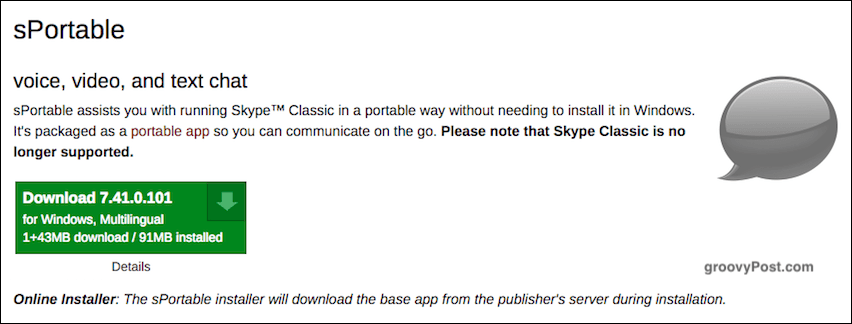
Ak potrebujete vziať svoj Skype na cestách so sebou, potom prenosná verzia je vaša najlepšia stávka. Je to iba pre Windows a nie je oficiálne v tom zmysle, že ho ponúka Skype. Je to však stále kvalitná verzia, ktorej môžete veriť.
Stránku Prenosné aplikácie od Johna Hallera si môžete umiestniť na USB kľúč a spustiť na svojom notebooku so systémom Windows.
Zálohujte si históriu svojho Skype (iba Windows)
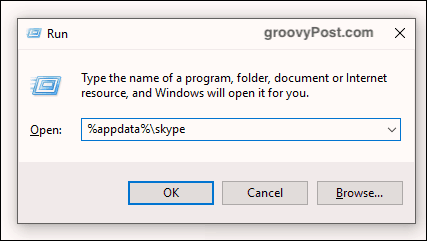
Toto nefunguje s aplikáciou Windows 10 store. Ak však máte nainštalovateľnú verziu z webovej stránky Skype, otvorte pole Spustiť a zadajte nasledujúci text:
% AppData% \ skype
Potom sa otvorí priečinok obsahujúci databázu („main.db“). Skopírujte súbor main.db na bezpečné miesto zálohovania, pretože obsahuje všetky vaše konverzácie, kontakty a ďalšie.
Prenos kontaktov Skype z jedného účtu do druhého (iba Windows?)
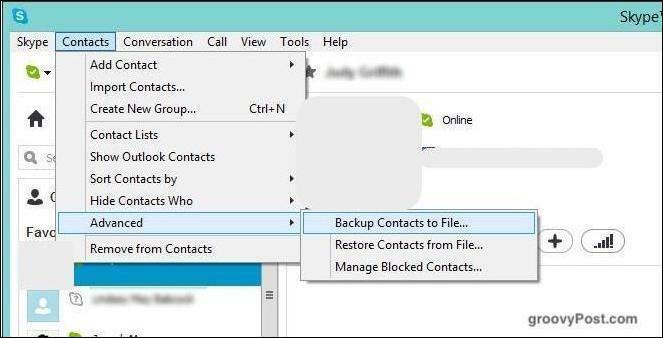
Ak zakladáte iný účet Skype, môžete hromadne prenášať všetky svoje kontakty. To vám ušetrí čas a problémy so zadaním každého jednotlivo. Každý kontakt vás však bude musieť ešte schváliť vo vašom novom účte. Ale ak máte stovky kontaktov, ich schopnosť preniesť ich na nový účet naraz je skvelý hack.
Zdá sa však, že ide iba o funkciu systému Windows. V systéme MacOS sa mi nepodarilo nájsť túto funkciu. V systéme Windows prejdite na Kontakty–> Rozšírené–> Zálohovať kontakty do súboru. Potom dostanete súbor VCF s kontaktmi vo vnútri. Ak chcete kontakty importovať do druhého účtu, prejdite do rovnakej ponuky a vyberte položku Obnoviť kontakty zo súboru.
Premenujte svoje kontakty
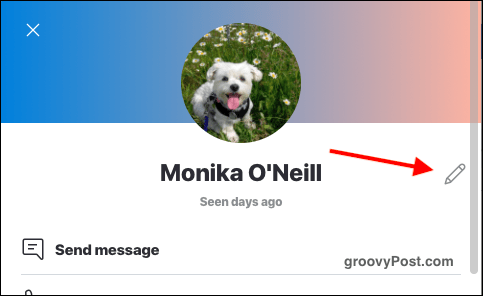
(Zatiaľ) neexistuje spôsob, ako nahrať svoje vlastné avatar fotografie kontaktov, ale ak sa vám nepáči, čo si tento kontakt volá na Skype, môžete ich premenovať vo svojom zozname.
V systéme Windows kliknite pravým tlačidlom myši na meno a vyberte premenovanie. V systéme MacOS kliknite na kontakt a potom na jeho meno v hornej časti okna konverzácie. Tým sa otvorí ich profilové okno s malou ikonou ceruzky vpravo. Kliknutím na ikonu ceruzky môžete kontakt premenovať.
Prístup k „skrytým“ emotikónom
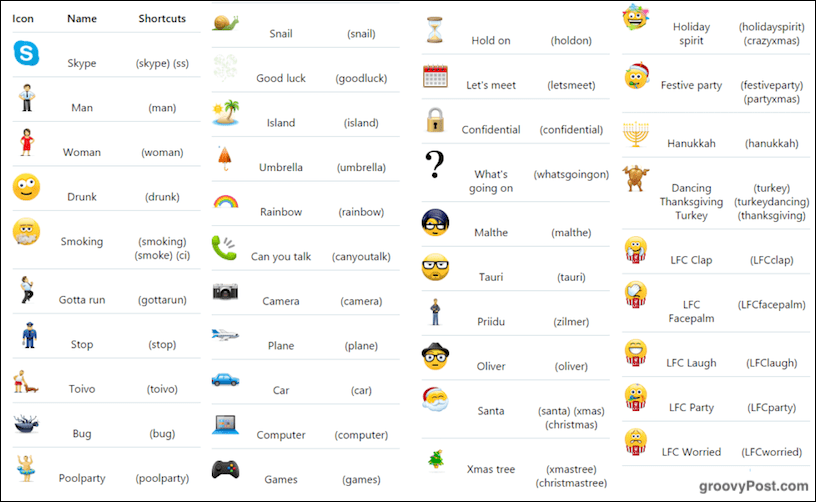
Skype poskytuje veľa emotikony na pokrytie všetkých možných rozhovorov, ale nie všetky sú široko publikované. Hore sú niektoré z tých, o ktorých možno neviete. Jednoducho napíšte kód a stlačte kláves Enter, aby sa kód previedol do emotikonu.
záver
Toto je očividne nikde blízko všetkého, čo s Skype môžete robiť, ale myslím si, že sú to tie najužitočnejšie. Ktoré tipy Skype viete, že by sme mali tiež vedieť? Povedzte nám o nich v komentároch nižšie.
